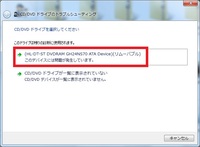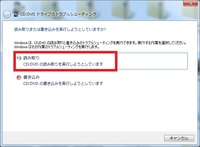サポート情報 9月15日号

DVDドライブが故障?交換が必要? でも、その前に...
DVDドライブやBDドライブなどの光学ドライブがマイコンピュータから消えてしまった!ドライブを交換しても直らない!そんな症状はありませんか?
光学ドライブが故障していなくても、レジストリの不具合で光学ドライブが使えなくなってしまうという、サポートセンターでは そこそこお問い合わせのある症状があります。 詳しい原因はよくわかっていないのですが、光学ドライブを使用するソフト(音楽CD再生ソフトなど)をインストールしただけで起きたというお問い合わせもあります。
光学ドライブがマイコンピュータから見えなくなったら、 まずはデバイスマネージャを開いて、光学ドライブの状態をみてみましょう。
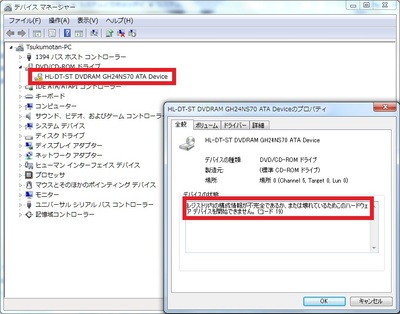
デバイスマネージャで光学ドライブに「!」があり、 プロパティ画面でエラーコードが出ている例
こちらの画像で赤枠で囲った部分のように、デバイスマネージャで光学ドライブに「!」がついていて、 あるエラーコードがでている場合、光学ドライブの故障ではなく、Windowsの操作で直せることがあります。 まずはエラーコードを確認しましょう。
デバイスマネージャでも光学ドライブが認識されていない場合には、物理的な不具合となります。 状態によっては光学ドライブやSATAケーブル等の交換が必要なこともあります。 メーカー製PCの場合にはメーカーサポートに問い合わせを行いましょう。
さて、確認したエラーコードが19, 31, 32, 39, 41のいずれかの場合には、 下記のURLからMicrosoftのFix itの診断ツールをダウンロードして実行することで直すことができます。
https://support.microsoft.com/ja-jp/mats/cd_dvd_drive_problems/ja
Fix Itの診断ツールは、実行したら画面の流れに沿って進めるだけですが、3つの注意点があります。 注意点としては、問題の起きている光学ドライブを正しく選択することと、 実行する作業で「読み取り」を選択すること、 Fix itの完了後にWindowsを再起動すること、の3つです。
Fix Itのツールが完了したら、Windowsの再起動を行ないます。 この症状はレジストリが関連しているため、修復を行なってもWindowsの再起動がないと変更が反映されないためです。
Windowsの再起動後、マイコンピュータに光学ドライブのアイコンが復活していたら修復完了です。
※この症状には、自己責任での作業になりますが、上級者向けのレジストリエディタを使用する方法もあります。 自己責任で解決したい上級者の方は、Microsoftのサポート情報 KB314060 のレジストリを手動で修正する方法を参照して下さい。
「超高速化サービス」割引キャンペーン実施中!【期間限定:9/1(火)~10/31(土)】

SSDが登場してから年月も経ち、システムドライブにSSDを搭載したパソコンも一般的になりつつあります。 SSDはHDDと比較して、パソコンの起動速度の向上や、省電力化といったメリットがあります。
持っているパソコンのシステムドライブはHDDだけど「パソコンのHDDをSSDにして高速化したい」「SSDに交換はできそうだけど、そのあとの手順がわからない」というお客様におすすめのサービスがツクモの「超高速化サービス」です。
「超高速化サービス」は経験豊富なスタッフがSSDへの交換と、データ転送またはリカバリーまでの作業を行ないます。
そんな「超高速化サービス」が今なら3000円引きキャンペーンを実施中です。 パソコンの高速化をご検討中の方はこの機会をぜひご利用ください!
超高速化サービス: 料金6,480円(税別)
(ケイタイdeポイント未入会の場合 6,980円(税別))
※メーカー製PCを分解し、ドライブの交換を行うため、メーカー保証が受けられなくなることがございます。
※その他、注意事項は ご利用規定 をご覧ください。